Каждая стена «анфас»: Зачем нужны развертки в проекте
Квартира трехмерная, а дизайн-проект делается на бумаге. Внешний вид будущего интерьера помогает представить 3D-проектирование, но для строителей визуализации совершенно бесполезны. Они передают образ, а не информацию о том, как технически корректно его воплотить.
Нужную детализацию для строителей дают развертки — вид стен «анфас». Стандарта их выполнения нет, как нет и единой принятой у дизайнеров стратегии. Приводим аргументы профессионалов в пользу каждого способа подачи.
Самарина Елена
Как могут выглядеть развертки
- Как черно-белые или цветные чертежи, на которых изображена стена в виде отдельной плоскости — со схематичным обозначением мебели.
- Как цветные компьютерные рисунки, но плоскостные, с нанесением размерности элементов поверх изображений.
- Как сочетание чертежей и компьютерных изображений, иногда в 3D (для наглядности).

ASDesign
Пример черно-белой развертки: такой чертеж можно распечатать на любом принтере — удобно на стройке
Наташа Мартынова
Пример развертки, дополненной 3D-визуализацией и реалистичными рисунками предметов мебели — максимально наглядно
Зачем развертки заказчику
Казалось бы, они нужны только строителям, а заказчику совершенно без необходимости. Но 3D-визуализации из-за своей специфики показывают интерьер так или иначе слегка искаженным. Для понимания того, где именно и какие полки будут на каждой стене, развертки гораздо нагляднее.
Также развертки нужны, если на стенах планируется сложный декор, например, молдинги или карнизы.
Berlinskaya Place
Кроме того, развертки помогают заказчику контролировать процесс ремонта, если не была заказана услуга авторского надзора. Вы смотрите на конкретную развертку конкретной стены и проверяете, все ли правильно сделали строители.
Наталья Мартынова, руководитель студии дизайна WhiteRoom: «Развертки — это наша гордость и самое сложное. На развертках — вся красота дизайн-проекта, вся соль. От того, насколько правильно и точно сделаны развертки, выведены текстуры и указаны все нюансы, зависит реализация проекта: и скорость, и красота».
Татьяна Подзорова, дизайнер: «Заказчику это весьма облегчает понимание, как именно следует разместить ТВ, мебель или декор на стенах».
На развертке ниже прекрасно видно, какая будет отделка на стенах и где будут располагаться фотообои.
Крылова Мария
Студия дизайна Марии Боровской
Подробные развертки снимают вопросы заказчика о том, как будет выглядеть каждая стена
Татьяна Мороз, дизайнер: «Для эстетики и легкого восприятия мы добавляем в развертки много деталей, вплоть до вазочек с цветами и пузырьков с мылом в ванной комнате. Подробные развертки мало кто делает из дизайнеров. Мы это делаем, прежде всего, заботясь о восприятии заказчика. Часто техническая информация для заказчика трудна для прочтения, а деталировка (вазы, книги, обои с рисунками) делают развертку более простой для восприятия, а будущий интерьер — родным».
Подробные развертки мало кто делает из дизайнеров. Мы это делаем, прежде всего, заботясь о восприятии заказчика. Часто техническая информация для заказчика трудна для прочтения, а деталировка (вазы, книги, обои с рисунками) делают развертку более простой для восприятия, а будущий интерьер — родным».
Ксения Долгова, архитектор: «На развертках выявляются и решаются моменты, которые тяжело учесть и показать на планах, например, высота карниза — чтобы карниз совершенно случайно не закрыл окно. Чтобы тщательно подобранная и полюбившаяся за время проектирования мебель не закрывала доступ к розеткам и прочие не такие очевидные, но важные моменты».
Светлана (INTERIOR)
На фото: подробная раскладка кухни отображает даже то, где будет стоять разделочная доска. Не все дизайнеры считают, что эта информация нужна строителям, особенно если на проекте будет авторский надзор
А строителям они нужны?
Некоторые дизайнеры считают, что развертки, напротив, могут запутать строителей.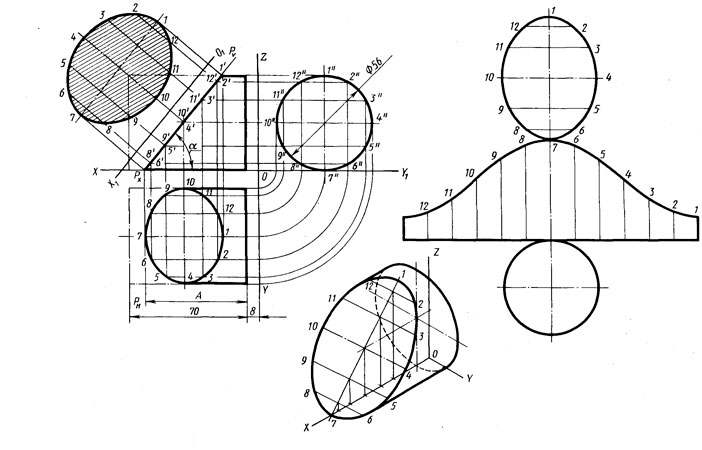 Профессионально сделанные чертежи (рабочая документация) для специалистов — понятный и достаточный способ донесения информации, уверены собеседники Houzz.
Профессионально сделанные чертежи (рабочая документация) для специалистов — понятный и достаточный способ донесения информации, уверены собеседники Houzz.
Так, для понимания характера отделки стен профессионалам достаточно плана (вид сверху) со спецификацией и ведомостью отделочных материалов.
Дизайн-бюро Оксаны Моссур
А схему прокладки электрики или привязки сантехоборудования лучше отразить на чертежах общепонятными ГОСТовскими методами, чтобы не возникало путаницы.
Кроме того, чертеж представляет все помещение на одном листе — строителям не нужно рыться в папке с проектом, выискивая нужную развертку нужной стены и состыковывая соседние стены друг с другом.
Нина Рубан, дизайнер: «Ведь исполнителям (строителям и электрикам) проще читать планы, чем рыться в альбоме дизайн-проекта в поисках нужной развертки конкретной стены. Понятный чертеж электрики позволяет избегать конфликтных ситуаций, связанных с непониманием или с ошибками исполнителя.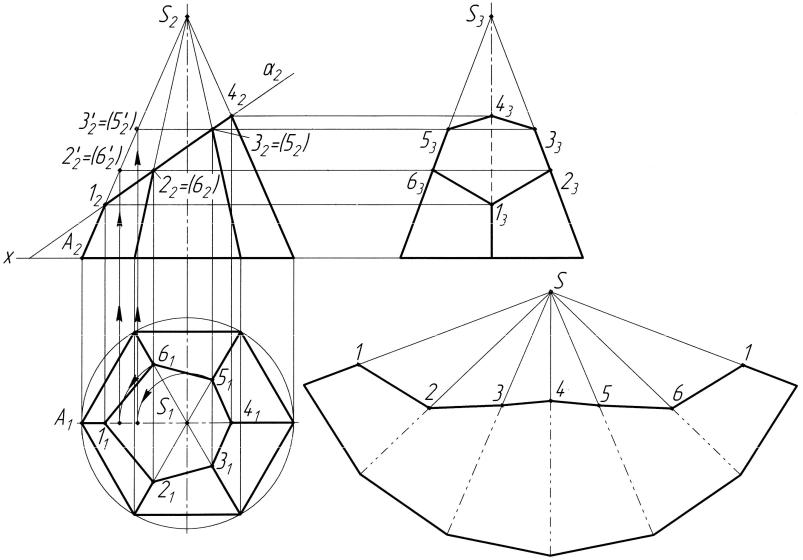 Ведь строителям приходится сначала прокладывать штробы, а потом заделывать их, и любое исправление по уже оштукатуренной стене требует большого труда».
Ведь строителям приходится сначала прокладывать штробы, а потом заделывать их, и любое исправление по уже оштукатуренной стене требует большого труда».
Анастасия Оверина, основатель студии DOKA interior, дизайнер: «Обычно делают развертки всех стен, что иногда заставляет долго вникать в эти десятки листов ремонтные бригады».
Шутова Анна
Так что, это лишняя информация?
На самом деле нет. Есть дизайнеры, которые, напротив, уверены, что без разверток и строителям сложно справиться.
Развертки помогают
- Определить уровень высоты размещения каждой конкретной розетки, каждого выключателя и т.п.
- Точно разместить по высоте выводы для сантехнического оборудования. Ведь неудобно пользоваться унитазом или раковиной стандартной высоты, если ты очень высокий или, наоборот, низкорослый.
- Правильно выполнить раскладку плитки, чтобы не было некрасивых подрезок.
 Ниже — как раз пример такой развертки с раскладкой плитки.
Ниже — как раз пример такой развертки с раскладкой плитки.
Андрей и Екатерина Андреевы
- На развертках также указываются перепады высот — это нужная информация, если, например, предстоит сложный стык потолочного карниза, вывода кухонной вытяжки, антресолей или встроенной мебели.
- На развертках удобно подписывать комментарии автора проекта по каждой стене: на чертежах «вид сверху» и так достаточно информации, легко запутаться.
- На развертках указывают места расстановки мебели, крепления полок, встроенных шкафов и т.п.
- Развертки помогают подсчитывать чистовые отделочные материалы и устраняют двусмысленность в том, как должна в итоге выглядеть каждая стена.
Светлана (INTERIOR)
Алена Сковородникова, дизайнер: «Я всегда наношу все розетки и выключатели на развертках стен, т.к. это позволяет исключить ошибки со стороны строителей и упрощает формирование ведомости на закупку электрики».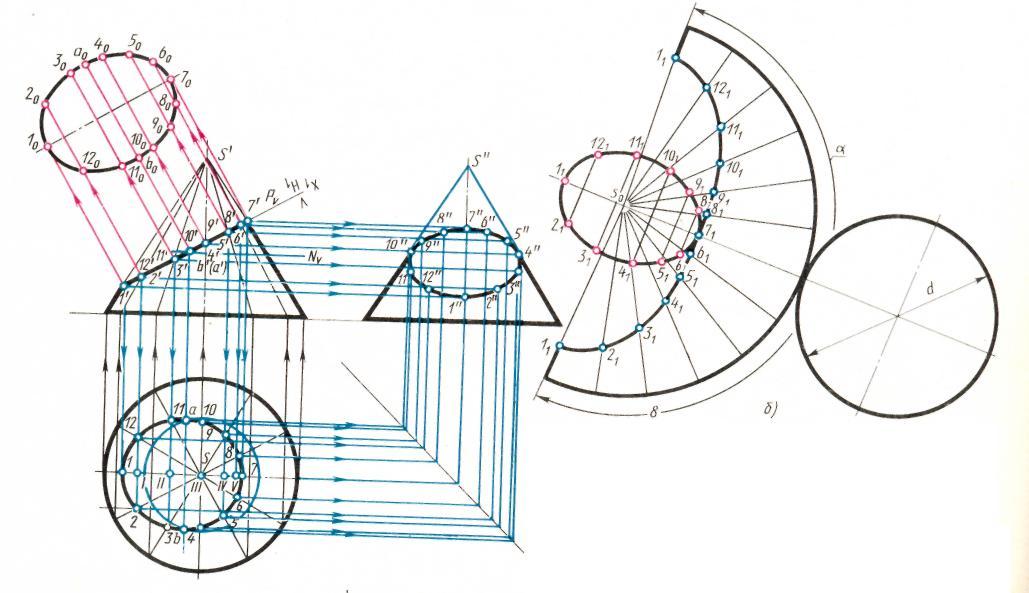
Ксения Долгова, архитектор: «На развертках будут отражены все перепады высот, размещение розеток, мебели, отделочные материалы — показано все помещение в деталях. Развертки санузлов — обязательная часть рабочего проекта, так как по ним сантехники будут привязывать выводы оборудования. Также на них отражается раскладка плитки, чтобы впоследствии не возникало некрасивых подрезок».
GPSdesign
Мария К. (Козлова), дизайнер: «Развертки помещения — это четыре вида, на каждую из стен помещения: с подсчетом чистовых отделочных материалов, привязкой розеток и выключателей, и другими рекомендациями для строителей. Такие листы с эскизами и развертками мы делаем для каждого помещения».
Катерина Красотова, дизайнер: «Развертки выполняются, если в интерьере используются сложные покраски, ниши и т.д.».
Manders
Итого
Развертки не являются строго обязательным элементом дизайн-проекта, и если на объекте есть авторский надзор дизайнера, весьма вероятно, что без них можно обойтись.
Однако развертки важны, если авторский надзор не заказывается: они помогают заказчику детальнее представить, как должна выглядеть каждая стена и контролировать строителей.
При этом сами строители, возможно, будут работать только по чертежам, а развертки использоваться для уточнения спорных моментов с заказчиком.
ААА-Пайплайн 4/7. Самый полный гайд — Gamedev на DTF
Это четвёртая из семи статей из цикла про этапы пайплайна.
Вступай в группу в ВКонтакте и группу в Фейсбуке, чтобы не пропустить следующий выпуск!
Прошлая статья была про сетку.
Сегодня статья посвящена третьему этапу пайплайна — UV развёртке.А следующие статьи будут про запечку, текстуры и подачу.
105 919 просмотров
Сейчас мы разберём:
— Что такое развёртка, как её сделать
— Как развёртка влияет на поведение текстур
— Самые частые ошибки на UV и к чему они приводят
— Целый ряд советов по правильной работе и оптимизации развёртки
Ты узнаешь про то, что такое тайловое пространство, как с ним работать, как правильно разворачивать сложные формы. Увидишь, как в дальнейшем развёртка поможет в текстурировании модели. Узнаешь про особенности развёртки моделей как части ААА-пайплайна (т.е. разработки моделей именно для топовых компьютерных игр).
Увидишь, как в дальнейшем развёртка поможет в текстурировании модели. Узнаешь про особенности развёртки моделей как части ААА-пайплайна (т.е. разработки моделей именно для топовых компьютерных игр).
Приступим!
Что такое развёртка?
3D модель, по определению, сделана из объемных форм. На любой объект в редакторе можно положить материал, выбрать его цвет и настроить блик. Но положить текстуры на 3D объекты нельзя до тех пор, пока ты не сделаешь развёртку. Программа просто не знает как накладывать плоскую текстуру на геометрию.
Отсюда возникает отдельный этап пайплайна — UV развёртка.
Развёртка переносит объёмные формы на плоскость для того, чтобы на них можно было положить текстуры.
В оригами ты делаешь из плоского листа бумаги объемный объект.Развёртка делает то же самое, но наоборот — из объемного делает плоское.
Развёртка для видеоигр всегда делается из лоуполи модели, про которую мы писали в прошлой статье.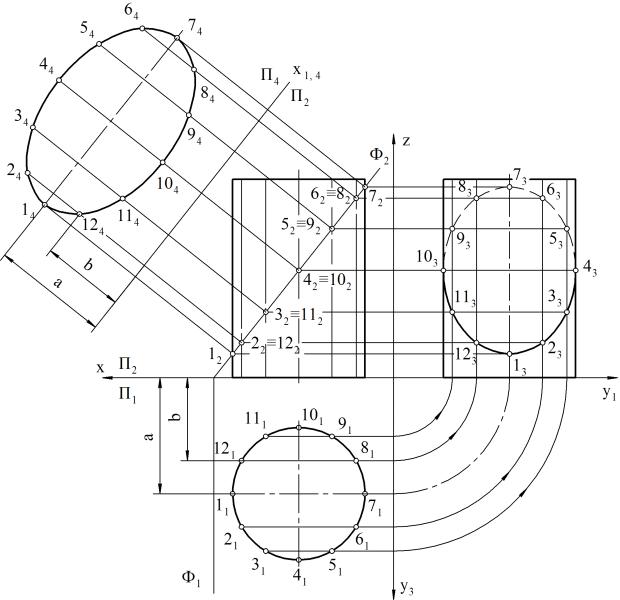
Кстати, в мультфильмах и иногда в кино мапят хайполи с технологией pTex, которая позволяет текстурить модель без развертки, но это отдельная история. Если ты разрабатываешь модель для компьютерной игры, то разворачивается всегда лоуполи.
Давай разбираться, что это и как это работает!
С чего начинается работа с развёрткой?
В любом 3D редакторе есть инструментарий для работы с UV.
Базового функционала той же Maya хватит, чтобы сделать развёртку даже для очень сложной модели. Но для удобства и редких фишек (например, отрисовка паддинга) иногда используют отдельные программы, созданные исключительно для работы с UV. Лично мне нравится работать в UV Layout. Есть ещё популярная программа Rizom UV.
Хотя я всё чаще стал мапить просто в Maya. За последние пару версий она обновилась и стала крутой.
У примитивов в редакторах есть развертка по умолчанию, но для мапинга сложных форм нужно воспользоваться функцией авторазвёртки.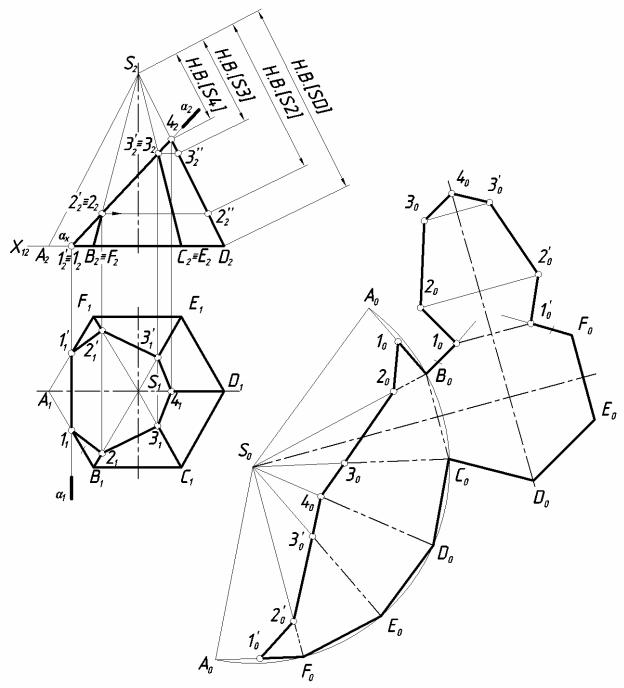
Давай разбираться, из чего состоит развёртка
Как ты видишь на картинке, у куба есть 8 точек и 6 квадратных полигонов. Теперь посмотри на развёртку, и увидишь, что на развёртке тоже 6 квадратов.
Смотри, на кубе 8 точек, а на развёртке целых 14.
Но количество точек на UV больше, чем на самой модели — на развёртке их целых 14. Чтобы понять, откуда они появились, выдели на кубе одну точку, и увидишь, что на развёртке выделится сразу несколько точек.
Одна точка на модели может иметь несколько точек на UV.
На самом деле, на пересечении полигонов происходит следующее:у каждого вертекса, помимо положения в пространстве и нормали (смотри прошлую статью), есть ещё один параметр — положение этого вертекса на UV.
В общем, если на самой модели ты видишь одну точку, то на UV при её выделении может появиться сразу несколько точек и каждая из них будет принадлежать полигону, который с ней связан.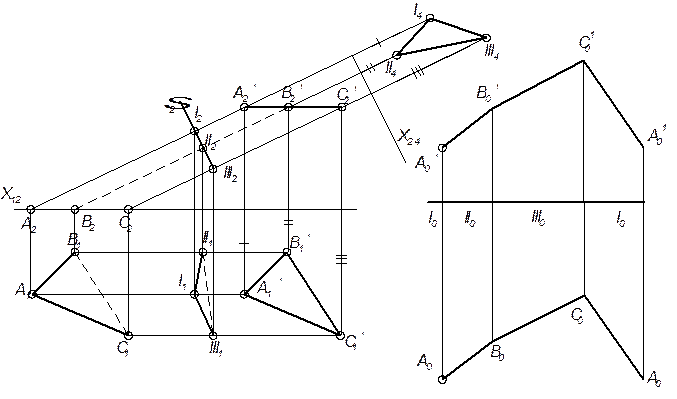
Главное сейчас, чтобы ты понял — каждый полигон имеет своё место на UV как плоский объект, чтобы программа знала как класть текстуру на геометрию.
Итак, ты понял, что развёртка нужна тебе, чтобы текстурить модель. И каждый полигон твоей модели должен присутствовать на развёртке.
Очень скоро ты узнаешь, как положение объекта на UV влияет на поведение текстур. Так что идём дальше!
Как UV влияет на поведение текстур
Давай для примера возьмём кузов от нашего грузовичка.Наложим на него текстуру дерева.
Первым делом, давай сделаем авторазвёртку:
Наша простенькая моделька для примера c авторазвёрткой
Давай выделим на модели одну из дощечек и перенесём на UV вправо:
Двигаем объекты по UV
[ Свойство 1 ] Изменяешь положение объекта на UV — изменяешь положение текстуры.
Кстати, все объекты на UV называются UV шеллы (UV shell).
[ Свойство 2 ] Так вот, поворачивая шеллы, ты поворачиваешь текстуру на геометрии:
Измени размер UV шелла, и посмотри как изменились текстуры на объекте:
[ Свойство 3 ] Изменяя размер на UV, ты меняешь размер текстуры на модели.
Если гифок оказалось недостаточно для понимания, в этой статье мы добавили несколько наших видеоуроков про UV.
Это было краткое интро про то, что такое UV. Прежде чем мы пойдём дальше, к техническим нюансам, давай разберёмся, как текстурится модель, если у неё правильная развёртка.
Как красятся модели, имеющие развёртку
Открой Substance Painter или любую другу программу, которая создана для работы с текстурами. И загрузи в неё свою модель с развёрткой.
Если всё нормально, то красить будет одно удовольствие:
Но иногда встречаются странные вещи:
Что происходит? С кистью творится что-то очень странное!
Ответ лежит в UV. Для примера мы специально немного его попортили, чтобы ты увидел, как косяки на UV напрямую влияют на твои текстуры. А плохие текстуры испортят любую хорошую модель.
А плохие текстуры испортят любую хорошую модель.
Тому, откуда берутся глюки на UV и как избежать их появления, будут посвящены все последующие разделы этой статьи.Будет и теория, и рекомендации для правильной работы.
Два вида мапинга
Без теории не обойтись.Когда ты разворачиваешь объекты на UV, есть 2 пути:
1) Сделать уникальный мапинг.
2) Сделать тайловый мапинг.
Прежде чем разбираться с каждым из них по отдельности, обрати внимание на следующее: на UV пространстве много квадратов. На самом деле, они бесконечны.
Бесконечное тайловое пространство. Квадраты никогда не закончатся, каждый из них повторяет текстуру из первого квадрата, а уместить развёртку нужно в квадрат 0-1.
Но нас особенно интересует именно первый квадрат на UV, который находится от 0 до 1. Имменно на него накладывается текстура, а на всех остальных квадратах текстура просто повторяется (про UDIM-ы сегодня говорить мы не будем)
Если ты разворачиваешь модель на UV так, что все объекты находятся в первом квадрате и не выходят за его пределы, это называется уникальным мапингом.
Делая hard surface или персонажей для игры, тебе нужно делать именно уникальный мапинг. А для объектов окружения, ландшафтов и зданий часто используется тайловый мапинг, хотя там тоже не всё так просто.
Давай начнём с уникального мапинга.
1 Уникальный мапинг
Как ты помнишь, один материал имеет всего лишь одну единственную текстуру. И она полностью растягивается на первый квадрат UV.
Теперь представь, что мы хотим замапить наш грузовичок. У него есть текстура с деревом для кузова и текстура с крашеным металлом для кабины (хотя на самом деле их гораздо больше).
В принципе, мы можем не заморачиваться. И сделать 2 материала. Один под дерево, другой под крашеный металл. И уже мапить объекты на эти 2 материала.
Но есть нюанс. Каждый новый материал — это лишний вызов отрисовки (draw call), который нагружает игровой движок. А мы моделим грузовичок для игры. Нам крайне важно использовать минимальное количество ресурсов.
Поэтому, вместо того, чтобы плодить кучу лишних материалов, мы делаем всего один материал.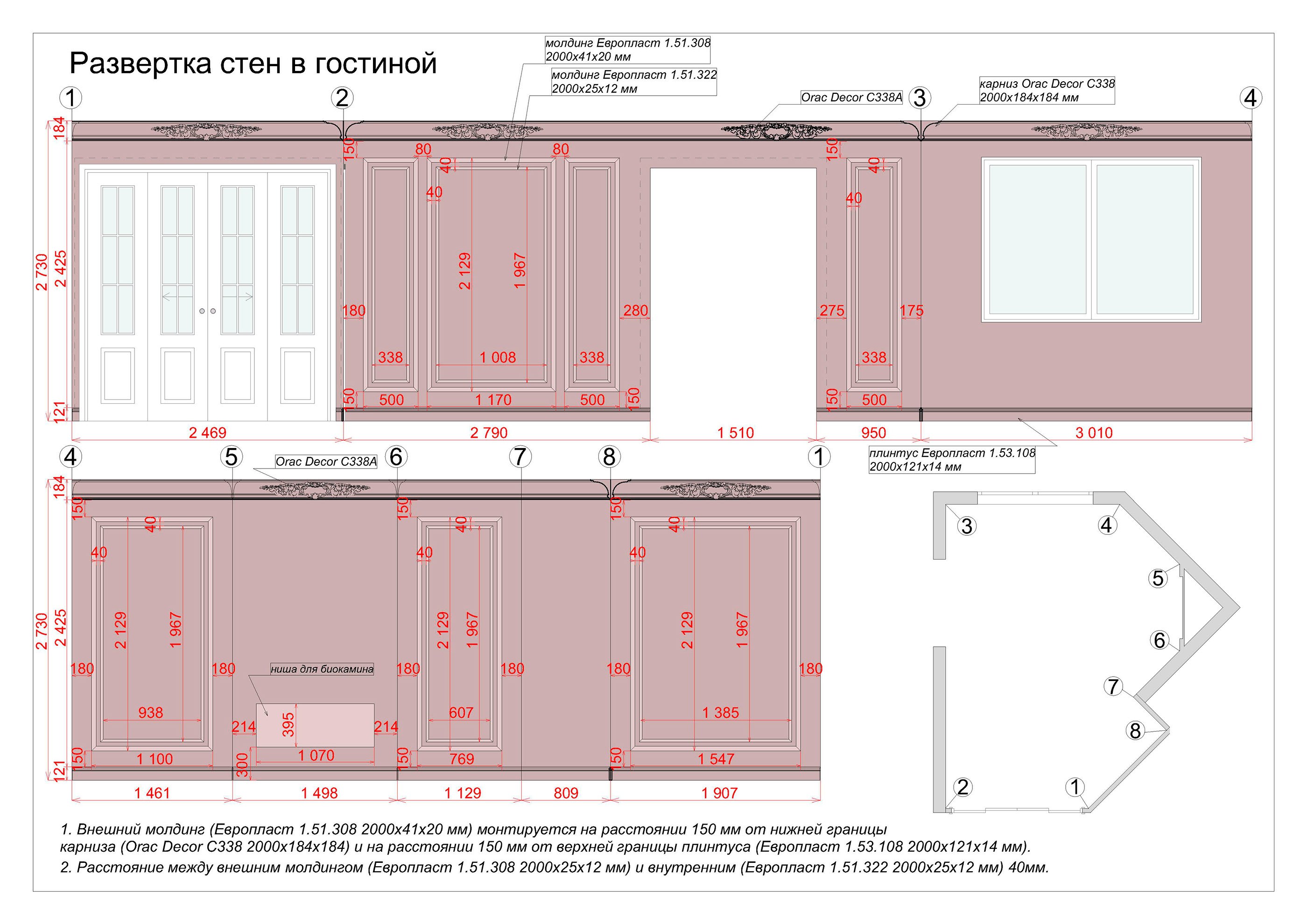 Сначала мы разворачиваем все объекты на UV, потом кидаем в фотошоп или Substance Painter и красим эти элементы по отдельности.
Сначала мы разворачиваем все объекты на UV, потом кидаем в фотошоп или Substance Painter и красим эти элементы по отдельности.
Кстати, на важные объекты для больших современных игр ты можешь добавлять по 3-5 материалов.
На выходе мы получаем одну единственную квадратную текстуру, сделанную специально для нашей модели.
Это и называется уникальным мапингом. Это технология, которая заключается в следующем:
— Мы мапим все объекты на UV только в первый его квадрат. Ни один из шеллов не выходит за его пределы, и шеллы не пересекаются (кроме оверлапов, о которых поговорим сегодня чуть позже).
— Объекты покрашены по-разному (кузов деревянный, кабина из крашеного металла). Причём это не повторяющиеся, а уникальные текстуры.
— Но на выходе мы имеем одну единственную текстуру (не считая карты нормали, рафнеса и металнеса, но об этом в статье про текстуры) и один материал, тем самым экономим ресурсы игрового движка.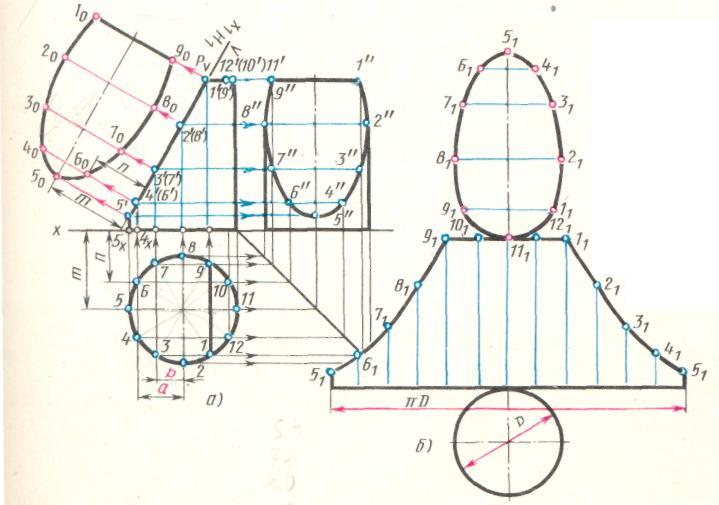
2 Тайловый мапинг
Как ты уже знаешь, квадраты на UV бесконечны. Это значит, что текстура, которую ты положил в первый квадрат будет повторяться бесконечное количество раз. Это бесконечное повторение текстур называется тайлом.
Тайловый мапинг очень часто используется для развёртки зданий, предметов окружения и ландшафтов.
Представь, что мы хотим сделать развёртку этого дома:
Сначала мы создаём материалы с бесшовными текстурами.Потом кладём их на геометрию с помощью авторазвёртки (box maping).
И так делаем для каждого из объектов. Для стены дома — один материал с кирпичной кладкой. Для прилавка — другой материал с текстурой дерева. И так далее.
Ещё один момент — при тайловом мапинге сами UV шеллы могут выходить за пределы первого квадрата UV. Это нормально.
Зачем это нужно? Представь, что у тебя есть бесшовная текстура с кирпичом. Если развёртка всех стен будет в первом квадрате, то кирпичи будут слишком крупными (как ты можешь увидеть на гифке). Так как текстура с первого квадрата бесконечно повторяется, а у текстуры нет швов — мы просто меняем размер шеллов на UV и подбираем подходящий для нас размер.
Так как текстура с первого квадрата бесконечно повторяется, а у текстуры нет швов — мы просто меняем размер шеллов на UV и подбираем подходящий для нас размер.
В автомапинге не так важно как выглядит UV развёртка. В отличие от уникального мапинга, нет смысла умещать все шеллы внутри первого квадрата и экономить пространство на UV. Главное, чтобы текстуры выглядели аккуратно и без потягов.
Надеюсь, что сейчас ты понял разницу между уникальным мапингом и тайловым.
Вот так выглядит наш дом после развёртки и текстур.
Говоря про тайловый мапинг, есть один важный момент насчёт текстур.
Если ты не хочешь, чтобы при повторении текстуры были швы — используй тайловые текстуры, то есть текстуры без швов.
Ты далеко не первый, кому они нужны, поэтому есть целый ряд библиотек с тайловыми текстурами. Вот несколько полезных сайтов, где ты их найдёшь:
— textures.com
— texturehaven.com
— poliigon.com
— quixel.com/megascans/library
Тайловая текстура, т. е. текстура, которая повторяется без швов.
е. текстура, которая повторяется без швов.
Но есть нюансы. У нас в сцене есть несколько разных фруктов.
Кусок сцены с фруктами.
Как ты знаешь, каждый из материалов — это отдельный вызов отрисовки в игровом движке. Чтобы сэкономить ресурсы и не создавать под каждый из фруктов отдельный материал, мы сделали следующее: мы нарисовали одну текстуру и замапили на неё все фрукты. На самом деле это не сцена для игры, а демонтрация технологий, в игре мы бы почти все не тайловые текстуры засунули в один атлас, сделали бы его плотнее и аккуратнее.
Одна текстура — и сразу несколько покрашенных объектов. Это простейший атлас.
Атласы — это один из приёмов, которые часто используются в видео играх. Есть ещё тримы, но про них чуть позже будет в этой статье.
Раз речь зашла о текстурах, есть ещё один момент, который нужно знать.Лучше всего работать с квадратными текстурами.
Во всех программах на данный момент все текстуры растягиваются и полностью занимают первый квадрат на UV. Поэтому если текстура прямоугольная, то она растянется до квадрата.
Видишь, текстура некрасиво растянулась на UV. Всё потому что прямоугольные текстуры растягиваются до квадрата.
Иногда для экономии видеопамяти используют прямоугольную текстуру (например 1024х512 или даже 2048х256. Да, так тоже бывает!) Такая текстура все-равно растягивается до квадрата, и для неё очень важно правильно растянуть развертку.
Кстати, насчет разрешения текстур: из-за особенностей цифровых вычислений, разрешение текстур всегда стараются делать кратными степени двойки. То есть сторона текстуры может быть 32 пикселя в ширину. Или 64, 128, 256, 512, 1024, 2048 или, даже, 4096 пикселей. Как я писал выше, текстура может быть прямоугольной, например 512х256, или 512х128, но, как правило, их делают квадратными.
Текстуры кратные степени двойки заполняют целые ячейки видеопамяти. Если вместо текстуры 1024х1024 засунуть в движок текстуру размером 1000х1000 — она не заполнит всю ячейку видеопамяти, её обработка потребует чуть больше ресурсов от видеокарты, и из-за такой мелочи игра чуть-чуть потеряет в производительности. Эти потери очень несущественны и почти не заметны, но рендер видео игр — это всегда борьба за оптимизацию, и поэтому все разработчики игр ни секунды не сомневаются, что текстура в 1024х1024 лучше текстуры в 1000х1000.
Если вместо текстуры 1024х1024 засунуть в движок текстуру размером 1000х1000 — она не заполнит всю ячейку видеопамяти, её обработка потребует чуть больше ресурсов от видеокарты, и из-за такой мелочи игра чуть-чуть потеряет в производительности. Эти потери очень несущественны и почти не заметны, но рендер видео игр — это всегда борьба за оптимизацию, и поэтому все разработчики игр ни секунды не сомневаются, что текстура в 1024х1024 лучше текстуры в 1000х1000.
Совет: старайся использовать квадратные текстуры. Если все-таки нужны прямоугольные — помни правило, о разрешении кратном степени двойки.
Про текстуры пока что всё, давай вернёмся к UV, ведь про текстуры у нас будет отдельная, не менее огромная статья 🙂
Как правильно работать с UV
Сейчас мы разберём несколько приёмов, которые всегда используются при работе с UV. Они помогут сэкономить пространство и упростить процесс текстурирования.
Трюки при работе с UV:
- Оверлапы
- Тайлы
- Тримы
- Атласы
Оверлапы сэкономят пространство на UV
Если на твоей модели есть одинаковые элементы, например, болты на обшивке, то на UV их можно размапить на один и тот же UV shell. Просто посмотри видео, там всё рассказано:
Просто посмотри видео, там всё рассказано:
Урок про оверлапы.
Симметричные объекты также можно оверлапить.Про это ты можешь узнать больше в этом уроке:
Дальше нас ждут тайлы, тримы и атласы.Они часто используются для объектов окружения, зданий и ландшафтов. Но, например, тайлы иногда бывают очень полезны и для hard surface моделей, и персонажей. Давай узнаем что это такое.
Тайлы, тримы и атласы
Как ты помнишь, текстура из первого квадрата UV повторяется бесконечно на все другие квадраты, и это называется тайлом.
Тримы используют это бесконечное повторение, чтобы более эффективно использовать ресурсы игрового движка.
Тримы — это те же тайлы, но повторяются они не во все стороны, а только по одной оси.
Трим дерева на лестнице. С атласом тримов мы можем размапить лестницу любого размера, и на ней никогда не будет швов.
Что такое атласы и тайлы?
Есть история, как крутой моделлер покрасил целый игровой уровень, используя всего 2 атласа. Как он это сделал, мы рассказали в этом уроке.
Как он это сделал, мы рассказали в этом уроке.
Итак, ты уже много узнал про UV, но это далеко не всё.
Важно не только уметь разворачивать объекты, но и проверять UV на косяки. А по ходу работы их будет много. Давай разберёмся, как это сделать?
Как проверить развёртку на ошибки
Помнишь нашу гифку, где при покраске модели творились странные вещи. Давай ещё раз на них посмотрим:
Такое происходит, когда у тебя есть ошибки на UV, например, текстуры могут растянутся, это называется «потягами на UV». Помимо потягов есть ещё несколько ошибок, которые мы разберём в этой статье чуть позже.
Хорошая новость — во всех программах есть «чекер». Это текстура с шахматной доской, которую используют для проверки развертки.Он выглядит вот так:
Так выглядит чекер. Здесь он везде без потягов и одного размера, значит ошибок на UV нет.
Если квадраты на чекере искажены, то при текстурировании возникнут проблемы.
Идеальная развертка — когда все квадраты чекера ровные.
Запомни, когда ты сделал развёртку, обязательно проверяй чекер.Если нашёл ошибки — исправляй!
Кстати, в программах есть функция, которая поможет тебе быстро исправить ошибки на UV.
Функция Unfold поможет исправить ошибки
Unfold есть во всех программах.
Если ты увидел, что чекер неровный — жми волшебную кнопку.Программа всё исправит.
Но ей тоже нельзя доверять на 100%. Сложные формы анфолд не сможет исправить, и придется резать UV.
Как ты уже понял, взять свою лоуполи, сделать авторазвёртку, а потом нажать Unfold — это далеко не всё. Тебе нужно выбрать способ мапинга твоей модели, правильно развернуть все элементы, сделать оверлапы, если они необходимы, уместить все шеллы внутри первого квадрата (и ещё много всего другого).
Работы много, и плохая развертка может попортить жизнь на текстурировании, поэтому UV — очень важный этап пайплайна.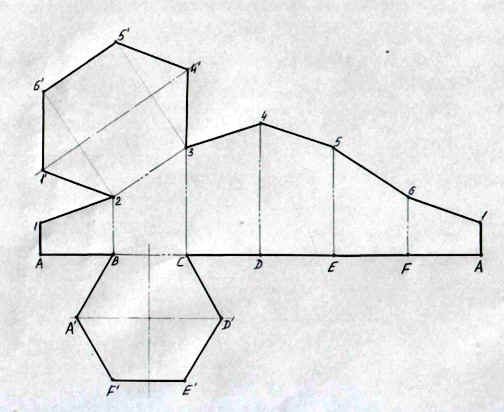
Твоя задача на этом этапе
Сейчас ты понял основы работы с UV.Давай подведём небольшой итог, что конкретно ты должен сделать на этом этапе пайплайна, чтобы с текстурами не было проблем.
Тебе нужно:
- Развернуть все элементы на UV
- Исправить косяки авторазвёртки через Unfold
- Исправить косяки после Unfold
- Сделать чекер везде ровным, без потягов
- Разложить все элементы в пространстве от 0 до 1
Прежде чем ты получишь целый ряд советов по правильной работе с UV, давай разберём самые частые ошибки новичков.
Частые ошибки на UV с примерами
1 Потяги на UV – чекер не квадратный
Потяги на UV — чекер не квадратный
Если видишь нечто подобное — исправляй через Unfold.Если он не поможет — исправляй руками.
Кстати, у нас есть классный урок на эту тему:
Здесь мы много писать не будем — и так всё ясно.
2 Квадраты чекера разного размера
Чтобы ты понял, почему квадраты чекера могут быть разного размера, тебе нужно знать, что такое тексель.
Тексель — это количество пикселей на метр (или сантиметр, или дюйм — в зависимости от проекта).
Тексель показывает, насколько детальной будет текстура.В шутерах тексель высокий, так как игроки могут сильно приближаться к объектам. В играх от 3 лица тексель немного ниже, а в стратегиях тексель еще ниже.
Очень важно, чтобы объекты переднего плана имели одинаковый тексель. А объекты среднего и дальнего плана зачастую имеют более низкий тексель, так как им не нужна такая высокая детализация.
Примерные цифры. Для каждого проекта тексель отличается и высчитывается тех. директором
Если рядом находятся объекты с разным текселем, то один будет выглядеть очень детализированным, а второй — мыльным. Поэтому на проектах следят за текселем, чтобы картинка была гармоничной.
Как тексель связан с UV?
Когда ты правильно сделал развёртку, квадраты чекера будут одного размера.Если ты сделаешь один из шеллов меньше, то квадраты чекера увеличатся, а тексель уменьшится.
Меняем тексель на UV шеллах
Теперь важный момент.
Если ты моделишь грузовичок, то хорошая практика — на днище грузовичка сделать тексель меньше, потому что игроки вряд ли его увидят в игре. Тем самым ты сэкономишь место на юви для чего-нибудь более важного.
Запомни — изменять тексель нужно осознанно.
Когда ты меняешь тексель, ты должен точно понимать, зачем ты это делаешь.
Подробнее про тексель мы рассказали в этом уроке:
3 Слишком много свободного места на UV пространстве
Здесь слишком много свободного пространства на UV. Нужно увеличить размер всех шеллов и перепаковать их, чтобы они полностью заняли первый квадрат. Тогда будет выше тексель и текстура будет более детализированной
Текстуры дороже геометрии, поэтому текстурное пространство очень ценно.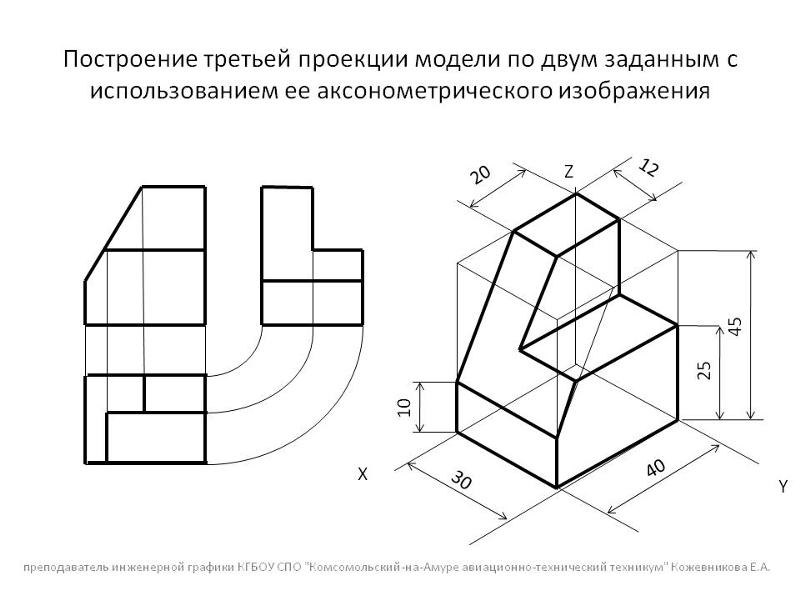 Мы стараемся заполнять его как можно плотнее, чтобы максимально эффективно использовать данные нам ресурсы.
Мы стараемся заполнять его как можно плотнее, чтобы максимально эффективно использовать данные нам ресурсы.
4 Объекты на UV пересекаются
Никогда не пересекай UV шеллы. Это приведёт к артефактам на текстурах.
Исключения из этого правила — оверлапы.
В них ты осознанно накладываешь шеллы друг на друга. Зачем это нужно, мы уже писали в этой статье.
5 Кривые оверлапы
Когда объекты не идеально лежат друг на друге, могут появиться швы или некрасивые артефакты на текстурах.
Всегда проверяй оверлапы, которые делаешь.
С частыми ошибками разобрались.Пришло время понять, как правильно работать с UV.
У меня есть целый ряд рекомендаций на этот счёт. Прежде чем ты их прочитаешь, посмотри, в каком порядке я обычно делаю развёртку:
- Беру лоуполи модель.
- Делаю авторазвёртку.
- Отрезаю все острые углы и углы под 90 градусов (это нужно для адекватной запечки нормала).

- Проверяю чекер на потяги, исправляю.
- Уменьшаю те части, которые не видно у модели. Так юви используется эффективнее, и мы экономим ресурсы движка. Нет смысла делать высокое разрешение текстур на днище у автомобиля, которое никто не видит.
- Все кривые полигоны выравниваю.
- Раскладываю юви в квадрате 0-1 с учетом отступа в несколько пикселей.
- Если остается слишком много пустого места на юви — увеличиваю всю развертку и повторяю пункт 7. Если на юви слишком мало свободного места — чуть скейлю в минус самые больше юви шеллы и ищу хитрые способы разложить юви как можно плотнее.
- Делаю оверлапы.
- Отодвигаю оверлапы на 1 квадрат в сторону (это нужно для запечки, для финальной сдачи модели в игру я возвращаю юви в квадрат 0-1).
Этот порядок действий не универсален. У каждого моделлера свой подход, но суть примерно та же. Если ты не мастер UV, то лучше сохрани этот небольшой чеклист для самопроверки.
Если ты не мастер UV, то лучше сохрани этот небольшой чеклист для самопроверки.
Советы по правильной работе с UV
1 Обрезай сложные формы
Большие стенки нужно обрезать, иначе могут появиться потяги на UV.Ты сразу увидишь — в таких местах чекер будет неровным.
Давай разберём этот момент на примере нашей модели.Если мы просто сделаем авторазвёртку этой детали, то мы увидим потяги:
Что делать? В UV редакторе есть функция Cut. Просто сделай разрезы на больших деталях:
На торцах остались артефакты, отрезай их в отдельные шеллы:
В результате мы избавились от потягов, сделав всего 3 разреза (кстати, очень важно делать как можно меньше разрезов на юви — так на текстуре будет меньше швов):
Вывод: разрезай на UV сложные формы.
2 Когда размер квадратов можно увеличить или уменьшить
Когда делаешь UV, твоя задача на старте — сделать чекер везде ровным и получить квадратики чекера одинакового размера.
Если ты увеличиваешь или уменьшаешь размер шелла на UV, то размер квадратов чекера тоже меняется.
Давай разберёмся, когда и зачем нужно изменять размер шеллов?
Когда разрешение текстур можно уменьшить?
На деталях, которые не видно игрокам. Пример — днище автомобиля. Игроки его не видят, поэтому ты можешь сэкономить ресурсы и изменить размер объектов на UV. И чекер в таких местах будет меньше, чем у всей модели.
Это делается для того, чтобы сэкономить бесценное юви пространство.
Когда разрешение текстур можно увеличить?
Обычно его увеличивают в самых важных и заметных частях модели, а так же для надписей/символов. Это не нужно делать на каждой модели. Но если моделишь что-то очень важное, например, дробовик с которым бегают игроки, то разрешение текстур на его верхней части можно увеличить. Тогда чекер будет меньше, а текстуры в этом месте будут более детальными.
3 Добавляй отступы на местах швов
Минутка теории (не считая 20 минут уже прочитанного текста).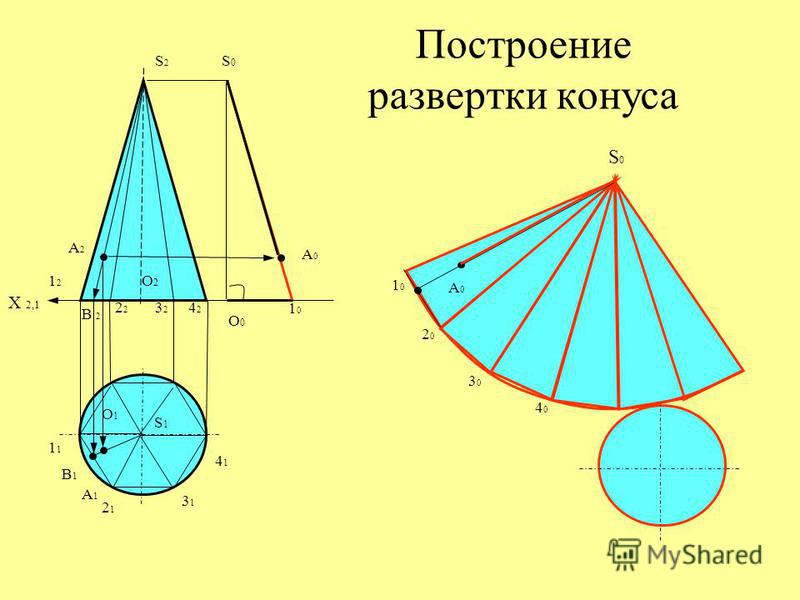 В игровых движках текстуры теряют разрешение на расстоянии. Чем дальше объект от камеры, тем ниже разрешение текстур. Это называется в трёхмерке MIP Map.
В игровых движках текстуры теряют разрешение на расстоянии. Чем дальше объект от камеры, тем ниже разрешение текстур. Это называется в трёхмерке MIP Map.
Пример того, как текстуры теряют разрешение на расстоянии.
Давай разберёмся как это связано с UV.
Нельзя мапить объекты на UV вплотную друг к другу.
Чтобы при MIP мапах, т.е. удалении объектов от камеры, соседние объекты не брали информацию друг от друга. Это особенность игровых движков, которую нужно знать.
Всегда нужно оставлять небольшой отступ между UV шеллами. Этот отступ называют паддингом (padding).
Паддинг
Если этого не сделать, то на местах стыков объекты при MIP мапах появятся некрасивые швы.
Поэтому всегда добавляй отступы между объектами на UV.
Если хочешь узнать больше, вот урок на эту тему:
8 Отрезай все острые углы и углы под 90 градусов
Это нужно, если ты запекаешь нормал. В 90% случаев, если ты работаешь по пайплайну, то ты будешь запекать Normal Map. Про запечку (baking) как раз будет в следующей статье. Так что эта рекомендация тебе пригодится.
В 90% случаев, если ты работаешь по пайплайну, то ты будешь запекать Normal Map. Про запечку (baking) как раз будет в следующей статье. Так что эта рекомендация тебе пригодится.
Если ты внимательно читал прошлую статью про сетку, то ты уже знаешь, что такое hard edge и soft edge.
С хардами тоже есть моменты, при работе с UV. Когда печешь нормал, на месте харда должен быть обязательный разрез на развертке (или вместо харда стоит сделать софт), а иначе нормал запечется со швом.Обязательно посмотри это видео, если хочешь понять, как правильно работать с хардами:
Всегда нужно отрезать острые углы и углы под 90 градусов. Они не запекутся на следующем этапе, и на модели опять появятся некрасивые швы.
Более подробно про шейдинг хардов мы разобрали в этом уроке:
А вот что будет, если ты неправильно работаешь с хардами:
Видишь швы на бочке? Их быть не должно.
В этих двух видео (которые были выше) мы рассказали как это работает, так что идём дальше.
9 Как разворачивать цилиндры
Авторазвёртка добавляет кучу лишних шеллов, лучше размапить в прямую линию.
Стенку цилиндра мы мапим в прямую линию. Обрати внимание, на юви много тонких прямоугольных шеллов — их очень удобно паковать вместе.
10 Неровную линию нужно мапить как прямую на UV
Если линия неровная, она занимает много места на UV, поэтому лучше размапить её как прямую — ведь прямоугольники очень легко паковать.
Небольшие неровные линии отлично мапятся в прямые. Так их легче паковать.
Мы сделали UV, что дальше?
1) На следующем этапе мы будем запекать детализацию с хайполи на лоуполи.
2) Потом сделаем текстуры для нашей модели
3) А в конце нас ждёт подача модели, чтобы сделать сочный скрин для твоего портфолио.
Даты писать не будем — мы в них не попадаем (работы много, курсы, все дела, не успеваем статейки писать)
Жди продолжение!
И обязательно вступай в группу в ВКонтакте и группу в Фейсбуке, чтобы не пропустить следующий выпуск!
А ещё мы есть в Инстаграме и Ютубе.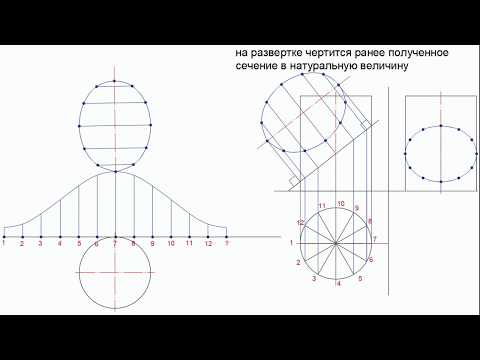
Береги себя!
Твой Игорец.
Sweep — Введение в SolidWorks, часть 1
Сложные фигуры
— это инструмент выдавливания, позволяющий выдавливать круг, квадрат или сложную фигуру вдоль нарисованной траектории. Когда вы думаете об элементах по траектории, подумайте о сложной трассировке труб, ограждениях или пружинах. Поскольку элементы по траектории состоят из профиля по траектории и траектории, по которой следует профиль, для них обычно требуется два эскиза (кроме случаев, когда профиль представляет собой простой круг или трубчатую форму).
Развертка имеет четыре основных приложения:
- Круговой профиль по простой траектории
- Трубчатый профиль по простой траектории
- Пользовательский профиль по простому пути
- Профиль по винтовой траектории
Развертки должны соответствовать этим правилам (взято из справки SolidWorks по правилам развертки):
- Профиль должен быть закрытым для элемента сдвига основания или бобышки; профиль может быть открытым или закрытым для функции протягивания поверхности.

- Путь может быть открытым или закрытым.
- Путь может быть набором нарисованных кривых, содержащихся в одном эскизе, кривой или набором ребер модели.
- Путь должен пересекать плоскость профиля.
- Ни сечение, ни путь, ни результирующее тело не могут быть самопересекающимися.
- Направляющая кривая должна совпадать с профилем или точкой на эскизе профиля.
Выполнить развертку по круговой траектории по простой траектории несложно, поскольку в инструмент развертки встроены круговые профили. Таким образом, для такого элемента требуется только один эскиз для создания нового элемента и не требуются какие-либо эскизы только при изменении элемента (см. Справку SolidWorks: Создание стержней и труб с круговым профилем). Элементы такого типа характерны для деталей, изготовленных из проволоки, таких как пружины и скрепки для бумаг, или сплошных цилиндрических стержней, которые согнуты, например конфигурации арматурных стержней.
Чтобы сделать этот тип развертки, сначала нарисуйте свой путь на плоскости, которая даст вам желаемую ориентацию. Эскиз траектории скрепки показан выше на рисунке 6.23 (вспомогательные линии были добавлены для измерения эскиза на основе диаметра стальной проволоки, используемой для скрепки). Затем вы должны выйти из эскиза и выбрать опцию развертки. В диспетчере свойств для развертки выберите параметр «Круговой профиль» и щелкните эскиз пути для поля выбора пути. Наконец установите свой размер и подтвердите. Если вы ожидаете, что развертка будет состоять из одной части, например, со скрепкой, выберите параметр «Объединить касательные грани».
Эскиз траектории скрепки показан выше на рисунке 6.23 (вспомогательные линии были добавлены для измерения эскиза на основе диаметра стальной проволоки, используемой для скрепки). Затем вы должны выйти из эскиза и выбрать опцию развертки. В диспетчере свойств для развертки выберите параметр «Круговой профиль» и щелкните эскиз пути для поля выбора пути. Наконец установите свой размер и подтвердите. Если вы ожидаете, что развертка будет состоять из одной части, например, со скрепкой, выберите параметр «Объединить касательные грани».
Рис. 6.23 Развертка по круговому профилю. Вспомогательные линии были смещены относительно траектории в эскизе траектории, чтобы определить размер скрепки на основе протяженности проводов.
В этом упражнении мы создадим грубый набросок траектории и проведем вдоль него круговой профиль. Мы не будем беспокоиться о полном определении эскиза в видео ради экономии времени, но вы можете попытаться воспроизвести определение, показанное на эскизе пути скрепки.
- Нарисуйте на плоскости по умолчанию грубый эскиз траектории скрепки, используя инструменты линии и дуги.
- Активируйте инструмент «Выемка/основа» и поэкспериментируйте с настройками, чтобы создать грубую форму скрепки.
Выполнение трубчатого профиля по простой траектории на 90% похоже на круговой профиль, за исключением того, что используется параметр в команде развертки. Мы можем видеть это на примере поручня, показанном ниже, что шаги такие же, как и при протягивании по круговому профилю: создайте эскиз простой траектории на плоскости, в которой вы хотите добиться правильной ориентации, выйдите из эскиза, проведите по круговому профилю и тонкому элементу. опции проверены.
Рисунок 6.24 Использование протягивания по круговому профилю с тонким элементом
В этом упражнении вы будете выполнять многие из тех же шагов, что и при круговой развертке, за исключением того, что вы активируете параметр «Тонкий элемент» для прорезной бобышки/основания, чтобы создать поручни 2130008.
- Откройте SolidWorks и начните новый эскиз на правой плоскости. Нарисуйте траекторию поручня, как показано на рисунке, убедившись, что дуги касаются линий.
- Выберите инструмент «Сдвиг» на вкладке «Элементы» в CommandManager и задайте для профиля круглый профиль, а диаметр — 2 дюйма.
- В поле выбора пути (выделено синим цветом) выберите эскиз пути в графической области.
- Установите флажок «Объединить касательные кромки» и «Тонкий элемент».
- Установите Толщину стены на 0,1875 дюйма, увеличьте один из концов поручня и убедитесь, что толщина стены выходит за пределы эскиза. Если нет, нажмите кнопку обратного направления и подтвердите.
- Вы также можете выдавить торцевые пластины для этого поручня, чтобы немного попрактиковаться в выдавливании.
- Вы должны снять флажок «Объединить твердые тела» в своем первом выдавливании, чтобы пластины оставались отдельными телами.
- Затем вам нужно будет скопировать тело, ограничив его дополнительным расположением, чтобы никакая информация не дублировалась при моделировании.

- Спросите у своего инструктора/наставника, как сделать это успешно и эффективно.
Создание пользовательского профиля по простому пути позволяет вам максимально контролировать развертку, потому что вы можете сделать профиль любым способом и путем. Тем не менее, есть больше шагов для выполнения такого рода развертки. Для этой развертки требуется два эскиза : эскиз профиля и эскиз пути, который должен пересекать эскиз профиля. Вы можете убедиться в этом пересечении, используя новое отношение, называемое .
Рис. 6.25 Добавлено отношение прокола (взято из справки SolidWorks)
Процесс создания элемента по траектории с пользовательским эскизом профиля и эскизом траектории — это сначала создание эскиза траектории, а затем выход из эскиза.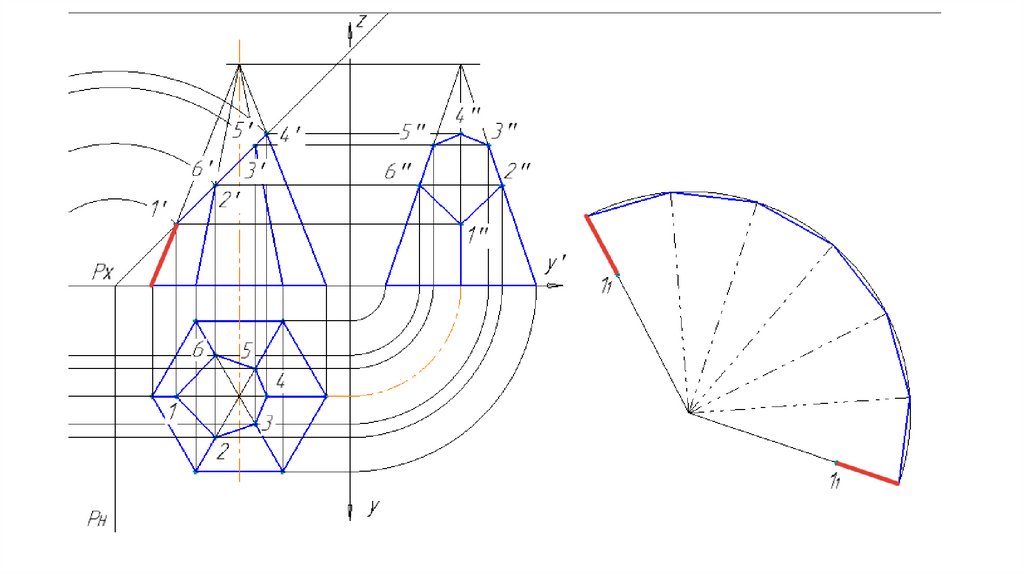 Затем вы делаете эскиз профиля, обязательно добавляя связь пронзания между соответствующей линией на эскизе пути и соответствующей точкой на эскизе профиля. Затем вы выбираете инструмент Swept Boss/Base в CommandManager, выбираете свой эскиз профиля в поле выбора профиля, свой эскиз пути в поле участка пути, устанавливаете свои настройки и подтверждаете.
Затем вы делаете эскиз профиля, обязательно добавляя связь пронзания между соответствующей линией на эскизе пути и соответствующей точкой на эскизе профиля. Затем вы выбираете инструмент Swept Boss/Base в CommandManager, выбираете свой эскиз профиля в поле выбора профиля, свой эскиз пути в поле участка пути, устанавливаете свои настройки и подтверждаете.
Рис. 6.26 Развертка пользовательского профиля: (a) Эскиз траектории; (б) Эскиз профиля; (c) Критическая характеристика.
В этом упражнении вы создадите два отдельных эскиза: один для профиля и один для траектории, и с помощью команды «Вытягивание бобышки/основания» протяните профиль по траектории.
- Создайте черновой эскиз траектории на правой плоскости.
- Создайте грубый эскиз профиля на передней плоскости и обязательно добавьте взаимосвязь пронзания между одной из точек профиля и траекторией.
- Используйте инструмент «Выступ/основание по траектории», чтобы сместить профиль вдоль траектории.

- Обратите внимание, что вы также можете использовать тонкий элемент с этим типом развертки.
Спираль — это спираль в двухмерном направлении (дополнительную информацию см. в справке SolidWorks: Спираль). Примерами спиралей в действии являются пружины, резьбы, витки, масляные канавки и т. д. Вы, как конструктор-механик, большую часть времени будете использовать спирали для резьбы и пружин. В SolidWorks есть инструмент спирали, который позволяет автоматически создавать 3D-эскиз спирали для использования в бобышках/основаниях по траектории (например, с пружинами и витками) или по траектории (например, для резьбы).
Рисунок 6.27 Варианты кривых, где расположена спираль
Инструмент «Спирали и спирали» находится в раскрывающемся списке «Кривые» на вкладке «Свойства» CommandManager. Чтобы создать спираль, вам сначала понадобится круговой эскиз, поэтому первым шагом к созданию спирали является создание эскиза на плоскости, которая будет представлять собой конец спирали. Затем вы можете перейти прямо к команде спирали, чтобы установить параметры спирали.
Чтобы создать спираль, вам сначала понадобится круговой эскиз, поэтому первым шагом к созданию спирали является создание эскиза на плоскости, которая будет представлять собой конец спирали. Затем вы можете перейти прямо к команде спирали, чтобы установить параметры спирали.
Когда ваша спираль закончена, если ваш профиль просто круговой, вы переходите прямо к команде развертки и продолжаете, как и для кругового профиля, вдоль простого пути, чтобы завершить свой элемент развертки. Если вам требуется настраиваемый путь, вы должны создать эскиз пути, выйти из эскиза, а затем действовать так же, как и для простого развертки пути пользовательского профиля.
Рисунок 6.28 Создание пружины с помощью Helix и Sweep
В этом уроке мы создадим круговой профиль по винтовой траектории, используя инструмент создания спирали, чтобы создать CAE1008, пружину сжатия для открытого грунта. Видеоуроки также доступны для сопровождения этого письменного учебника.
Создайте винтовую пружину
- Откройте SolidWorks, начните эскиз на передней плоскости и нарисуйте круг диаметром 0,3875 дюйма в начале координат.

- Активируйте команду Helix and Spiral из раскрывающегося списка Curves из CommandManager .
- Измените раздел «Определено» на «Высота и обороты», установите высоту на 0,35, обороты на 7,7 и начальный угол на 0 градусов. Кроме того, убедитесь, что для поворота установлено значение По часовой стрелке.
- Подтвердите Спираль/Спираль и сразу переходите к Инструмент «Выемка/основание» на вкладке «Элементы» в CommandManager. Установите развертку на круговой профиль и щелкните по спирали для пути. Измените диаметр профиля на 0,025 дюйма.
Сошлифуйте концы с помощью «Вырезать с поверхностью»
- Выполните «Вырезать с поверхностью» , используя переднюю плоскость, чтобы отшлифовать геометрию на нижней части пружины.

- Активируйте команду опорной точки в раскрывающемся списке опорной геометрии на вкладке функций в CommandManager.
- Нажмите на торец конца пружины с другой стороны пружины и подтвердите исходную точку.
- Активируйте инструмент опорной плоскости в области опорной геометрии и выберите переднюю плоскость и опорную точку в качестве опорных. Возможно, вам придется выбрать их во всплывающем меню Feature Manager, если вы не видите их в графической области.
- Подтвердите базовую плоскость , снова отрежьте поверхность, чтобы отшлифовать конец этой стороны пружины так же, как это было сделано на первом конце. Установите материал и сохраните деталь.
Этот текст продолжается в SolidWorks 2.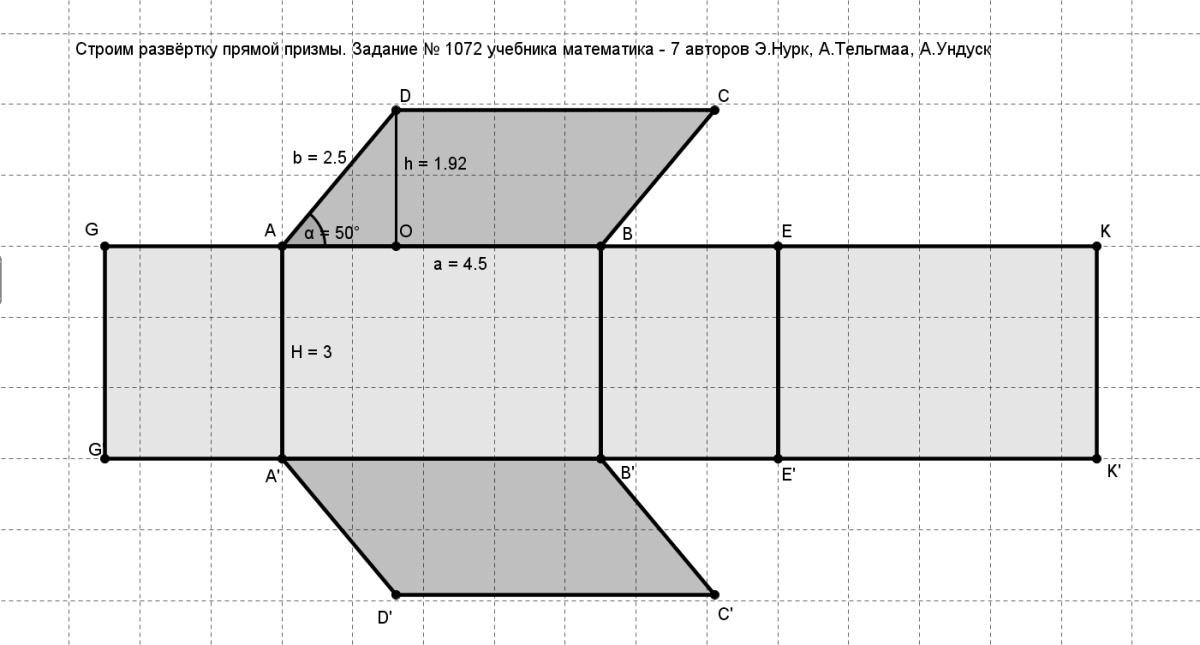
развертки стены | Обучение Revit онлайн
В отличие от инструментов САПР, элементы Revit насыщены информацией и имеют шаблоны поведения, как на реальной строительной площадке. Например, Стена понимает, что ее высота должна быть связана с определенным уровнем. Он понимает, что у него есть толщина, материал и функция. Вся эта информация может быть предоставлена во время моделирования в Revit или может быть изменена позже, когда информация станет доступна вам в проекте. Окна и двери, например, могут быть закреплены только в стене и не могут быть размещены где-либо в проекте. Это похоже на строительную площадку.
Видеоролик
Шаг за пошаговым руководством
- Поместите стену
- Прикрепите стены к другим элементам
- Best Adit All Profise
- .
 Стены
Стены - Best Practing Walls
- Best Practics
- Best Practics
- . Формы стен или проемы
- Свойства экземпляра стены
- Свойства типа стены
Практическое руководство:
Для дальнейшей отработки навыков моделирования стен воспользуйтесь приведенным ниже учебным пособием. В этом уроке вы узнаете,
- Создание стены нового типа
- Придание стене прямоугольной формы
- Придание стене прямой формы
- Инструмент «Обрезка/удлинение до угла»
- Изменение типа стены после моделирования стен
- Использование опорных плоскостей как вспомогательные линии
- Смещение стены
- Инструмент обрезки/удлинения отдельного элемента
- Использование размеров для размещения стены
ПРАКТИЧЕСКОЕ ОБУЧЕНИЕ: «Моделирование стен»
Вопросы и ответы
Есть вопросы? или предложения? или обратная связь? Свяжитесь с нами, и мы свяжемся с вами, как только сможем.
Бансри Пандей Оставить комментарий
Bansri Pandey 1 комментарий
Семейства систем, такие как стены, полы, потолки и крыши, представляют собой составные конструкции. Это означает, что они состоят из ряда слоев, каждый из которых определяется своей функцией, материалом и толщиной. Некоторые типы семейств просто определяются одним слоем.
Добавление составных слоев к стене
Если вы хотите добавить к стене различные слои, такие как отделка, штукатурка, облицовка, воздушный барьер или несколько основных слоев, таких как кирпич, бетон, камень и т. д.; вы можете сделать это, отредактировав составную структуру стены.
Каждый слой составной структуры имеет функцию, которая определяет способ соединения двух составных структурных элементов друг с другом.
- Общие сведения о функциях слоев
Слои составных стен могут заворачиваться на концах или в отверстиях. Это особенно полезно, когда отделочные слои необходимо обернуть на стенах с торцевой крышкой или в отверстиях.
- Понять, как работает наложение слоев
Изменение вертикальной структуры стены
Иногда стены имеют составные слои не только по толщине, но и по вертикали в их сечениях. Узнайте, как создавать вертикальные составные стены с помощью этого видеоурока от Autodesk.
- Узнайте больше о составных конструкциях в этом видеоруководстве
Слои
Чтобы создать составную стену из нескольких слоев,
- Откройте диалоговое окно «Редактировать сборку» и добавьте слои к стенам.



 Ниже — как раз пример такой развертки с раскладкой плитки.
Ниже — как раз пример такой развертки с раскладкой плитки.




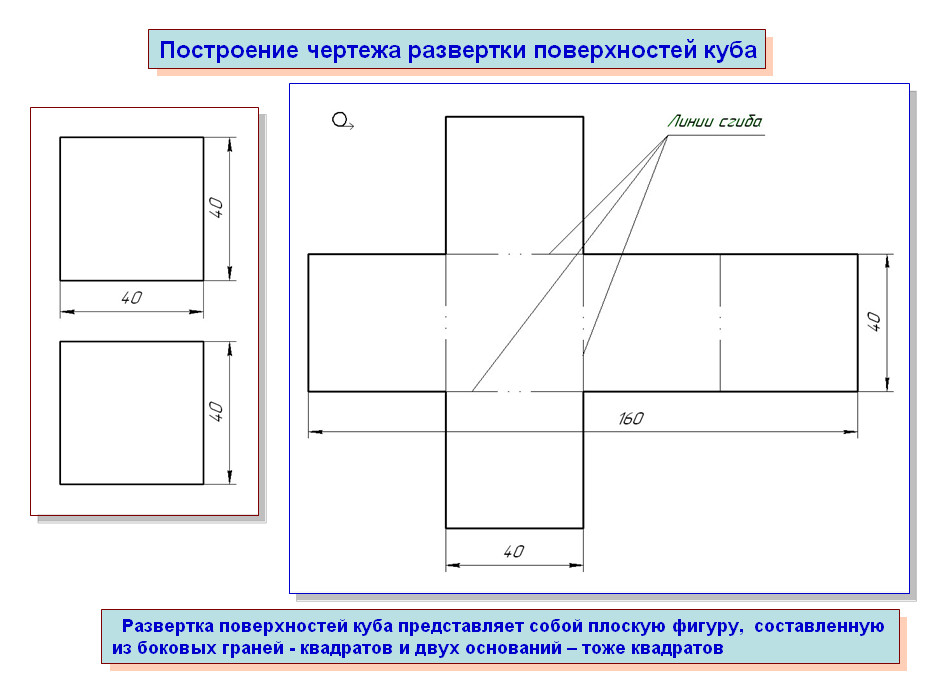
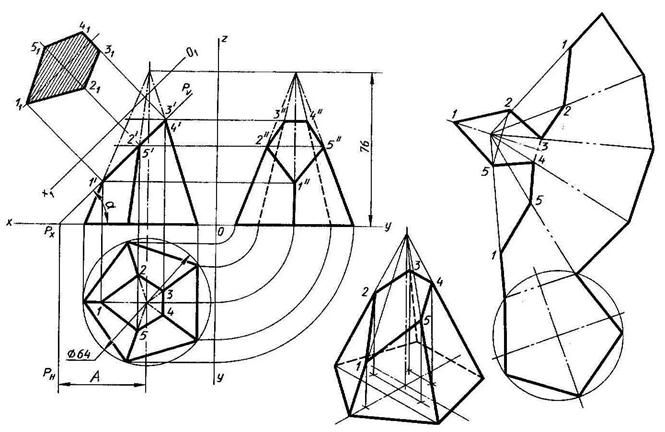
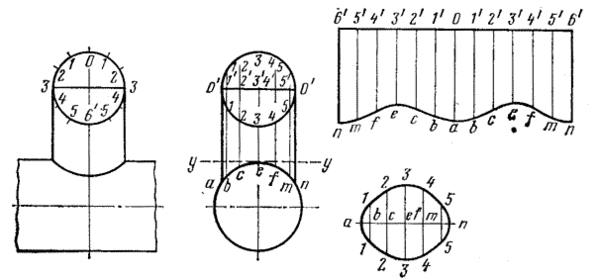 Стены
Стены